コピーされた画面の領域の送り先を設定するには
OneNoteに送るノートの挿入場所の選択
最終更新日時:2016/06/20 01:50:24
コピーされた画面の領域の保存先は、既定では[OneNoteの場所の選択]ダイアログボックスが表示されて毎回場所を確認する必要がありますが、決まった場所に保存したい場合は、[OneNoteオプション]ダイアログボックスの[OneNoteに送る]タブを開き、[画面の領域]ボックスから指定します。
はじめに
『OneNoteアイコンから画面の一部を送信するには』の記事に従って画面の領域コンテンツをOneNoteに送ると、既定では、[OneNoteの場所の選択]ダイアログボックスが表示されます。その一番下の[常に次のようにし、今後このメッセージを表示しない]にチェックを入れておくと、今後このダイアログボックスは表示されず、選択した場所に送られます。
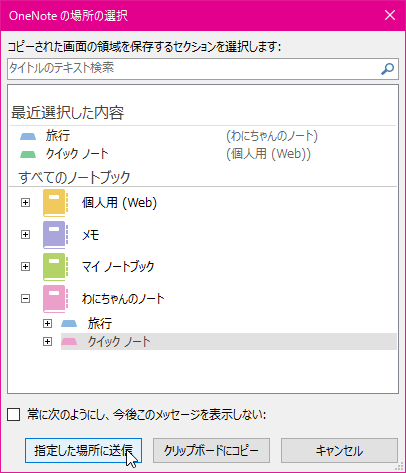
後からその送り先を変更したい場合、[OneNoteオプション]ダイアログボックスの[OneNoteに送る]タブを開き、[画面の領域]のボックス一覧から選択します。
OneNoteの送り先は以下の2つのオプションから選択できます。
- クリップボードのみ
- 既定の場所の設定
クリップボードのみ送るよう設定する
- [ファイル]タブを開き、[オプション]を選択します。
- [OneNoteオプション]ダイアログボックスの[OneNoteに送る]タブを開きます。
- [その他のコンテンツ]欄の[画面の領域]ボックス一覧から[クリップボードのみ]を選択して、[OK]ボタンをクリックします。
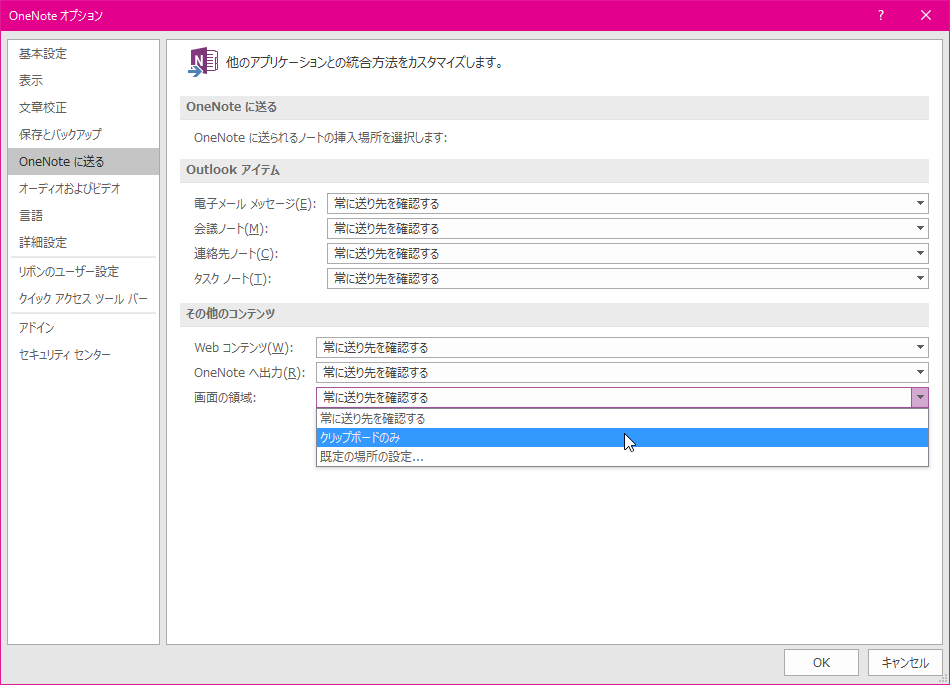
送り先の既定の場所を指定する
定まったセクションに送り先を固定するには、以下の手順で行えます。
- [ファイル]タブを開き、[オプション]を選択します。
- [OneNoteオプション]ダイアログボックスの[OneNoteに送る]タブを開きます。
- [その他のコンテンツ]欄の[画面の領域]ボックス一覧から[既定の場所の設定]を選択します。
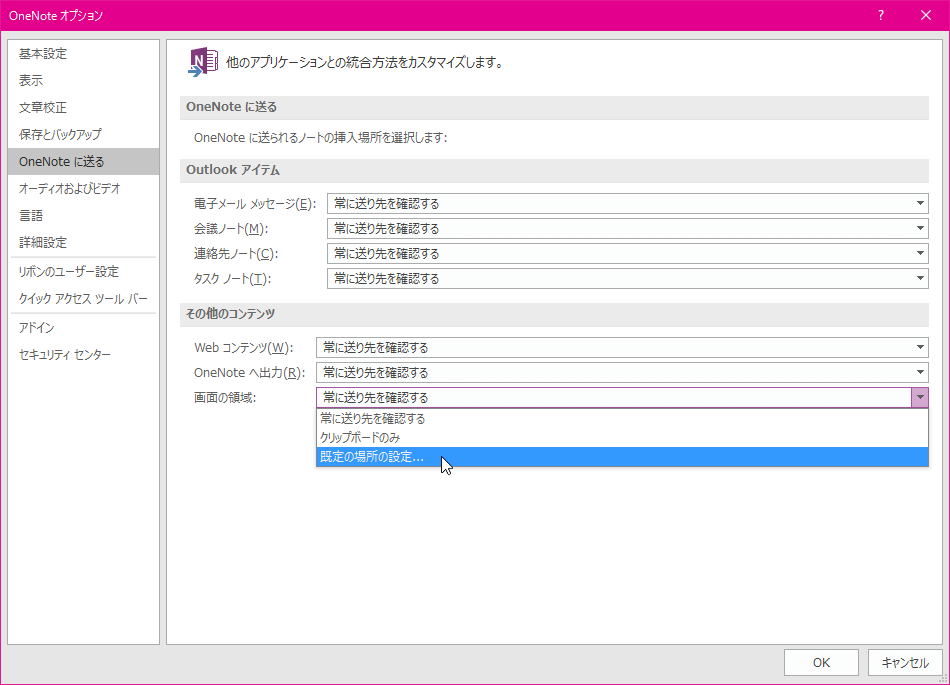
- 保存するセクションを指定して[OK]ボタンをクリックします。
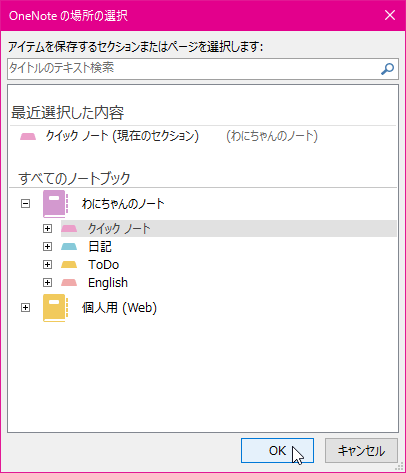
- [画面の領域]ボックスに指定されたことを確認して[OK]ボタンをクリックします。
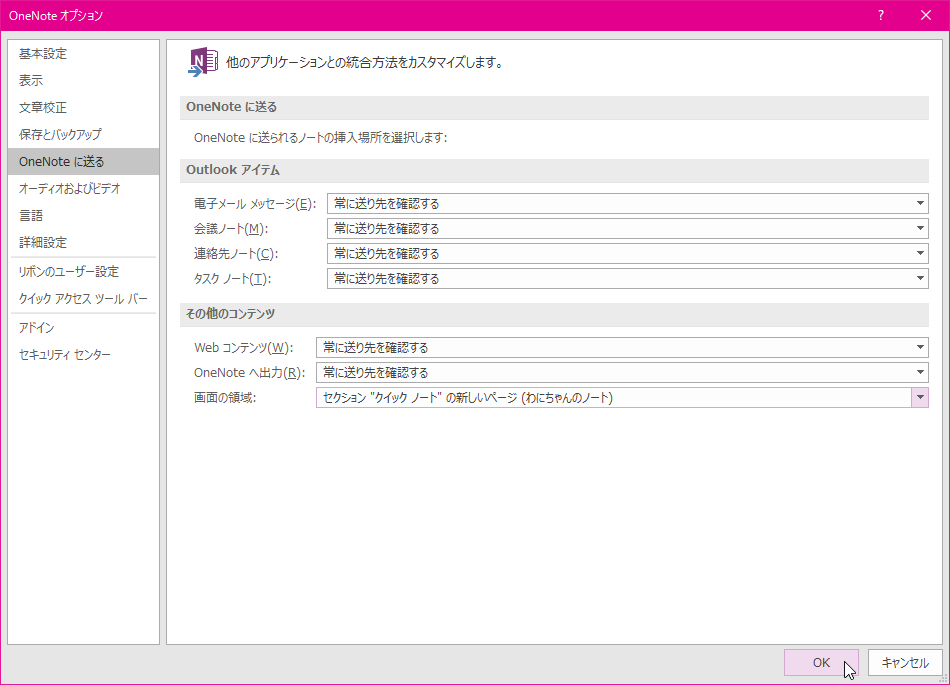
スポンサーリンク
INDEX
コメント
※技術的な質問はMicrosoftコミュニティで聞いてください!

